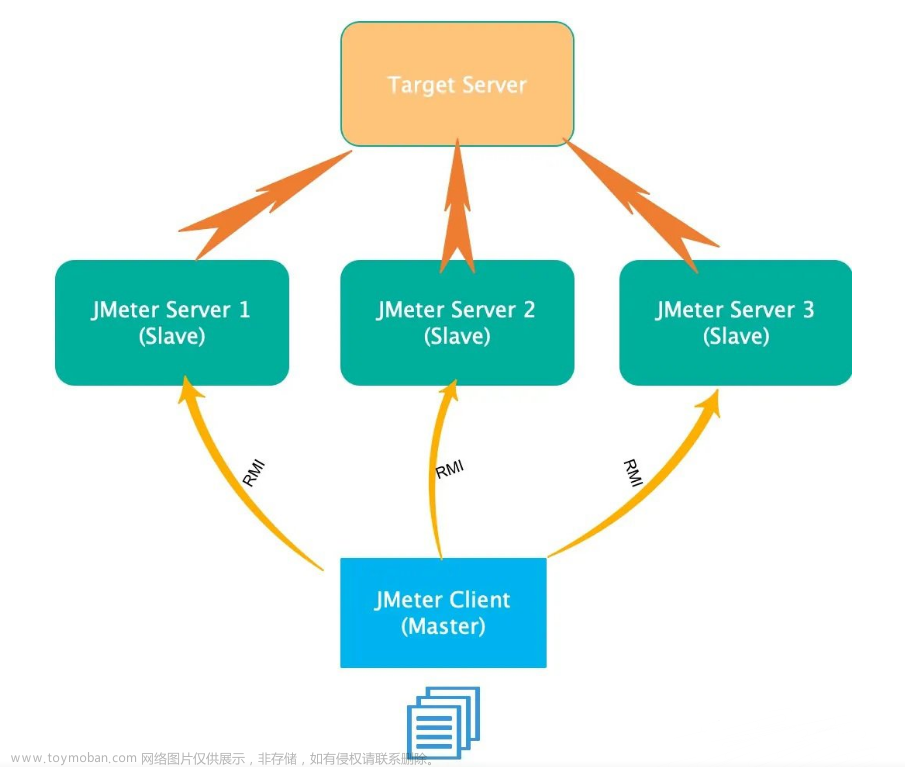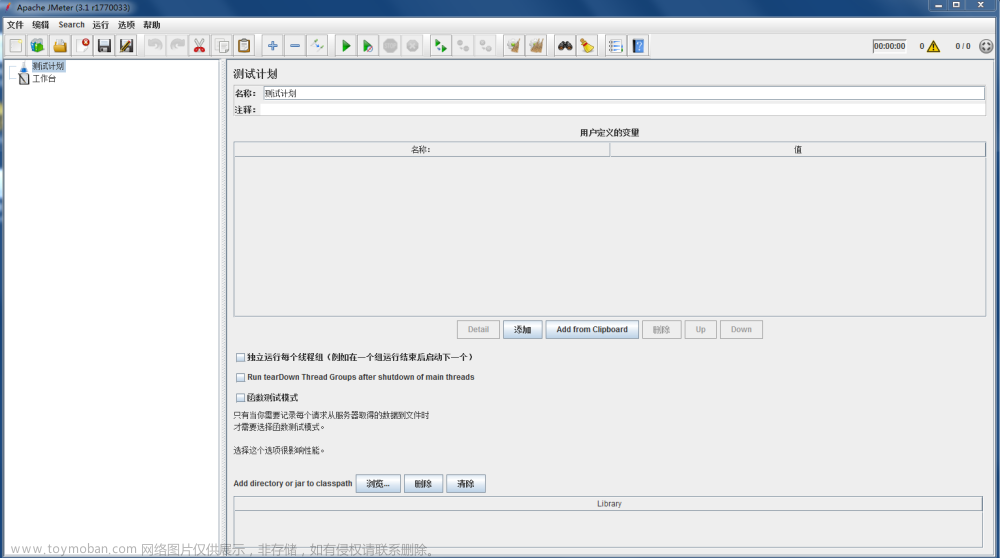资源准备
- 下载apache-jmeter-5.5文件;
- 下载ServerAgent-2.2.3文件;
jmeter安装(Windows 版)
- 解压apache-jmeter-5.5文件;(需先安装java环境)
- 找到apache-jmeter-5.5\apache-jmeter-5.5\bin目录,运行
ApacheJMeter.jar - 创建
测试计划、线程组、HTTP请求及各类监听组件; - 保存脚本为
xxx.jmx文件。

jmeter安装(linux 版)
-
将apache-jmeter-5.5.tgz 压缩包上传至服务器,上传文件用SCP命令;
-
解压apache-jmeter-5.5.tgz
chmod 777 apache-jmeter-5.5.tgz tar -zvxf apache-jmeter-5.5.tgz -
配置jmeter环境变量
vim /etc/profile source /etc/profile环境变量设置内容
export PATH=/root/jmeter/apache-jmeter-5.5/bin:$PATH export JMETER_HOME=/root/jmeter/apache-jmeter-5.5 export CLASSPATH=$JMETER_HOME/lib/ext/ApacheJMeter_core.jar:$JMETER_HOME/lib/jorphan.jar:$CLASSPATH export PATH=$JMETER_HOME/bin:$PATH -
检查jmeter是否安装成功;
jmeter -v
ServerAgent安装(linux 版)
-
将ServerAgent-2.2.3文件上传至服务器,上传文件用SCP命令;
-
运行startAgent.sh文件,让startAgent后台运行,默认监听
4444端口。chmod -R 777 ServerAgent-2.2.3 nohup ./startAgent.sh > logs/log_0421.log 2>&1 & ps -ef | grep startAgent

配置脚本并执行测试
- 测试性能测试各指标、成功率,配置
聚合报告; - 测试
TPS指标,配置jp@gc - Transactions per Second; - 测试
响应时间指标,配置jp@gc - Response Times Over Time; - 测试
服务器资源CPU、Memory、Network I/O,配置jp@gc - PerfMon Metrics Collector(监听服务器指标需对应服务器运行startAgent程序)。 - 在服务器中执行性能测试,需要将
jp@gc - Transactions per Second、jp@gc - Response Times Over Time、jp@gc - PerfMon Metrics Collector的结果单独保存至jtl文件中; - 将配置完成的脚本保存为xxx.jmx文件;
- 将xxx.jmx文件上传至服务器;
- 进入xxx.jmx所在目录,执行命令开始测试;
后台运行test.jmx文件,将运行结果保存至test.jtl文件中 ,该文件中包含聚合报告结果;
运行日志追加至./logs/test_jtl.log文件中nohup jmeter -n -t ./test.jmx -l ./test.jtl > ./logs/test_jtl.log 2>&1 & - 查看运行日志,成功执行完成;
- 服务器中执行完性能测试后,将生成的jtl文件下载到本地,即可查看性能测试结果。
配置监听器
设置执行结果保存至jtl文件


服务器中执行后查看日志 文章来源:https://www.toymoban.com/news/detail-485867.html
文章来源:https://www.toymoban.com/news/detail-485867.html
将jtl文件导入jmeter查看结果
聚合报告 TPS
TPS 响应时间
响应时间
服务器资源指标 文章来源地址https://www.toymoban.com/news/detail-485867.html
文章来源地址https://www.toymoban.com/news/detail-485867.html
到了这里,关于jmeter 在linux服务器中执行性能测试、监听服务器资源指标的文章就介绍完了。如果您还想了解更多内容,请在右上角搜索TOY模板网以前的文章或继续浏览下面的相关文章,希望大家以后多多支持TOY模板网!